Tout le monde sait qu’il est possible de télécharger Windows 10 ISO de Microsoft à l’aide de l’outil de création multimédia officiel. D’autres outils sont également disponibles pour télécharger l’ISO Windows 10, mais l’outil de création de média est meilleur que les outils tiers pour des raisons évidentes.
Bien que le téléchargement de l’ISO Windows 10 à l’aide de l’outil de création de médias soit facile, la méthode est fastidieuse car il faut une douzaine de clics pour télécharger l’image ISO.
Microsoft a conçu l’URL de la page de téléchargement ISO officielle de Windows 10 afin que la page affiche un contenu différent en fonction de l’appareil à partir duquel la page de téléchargement est accessible.
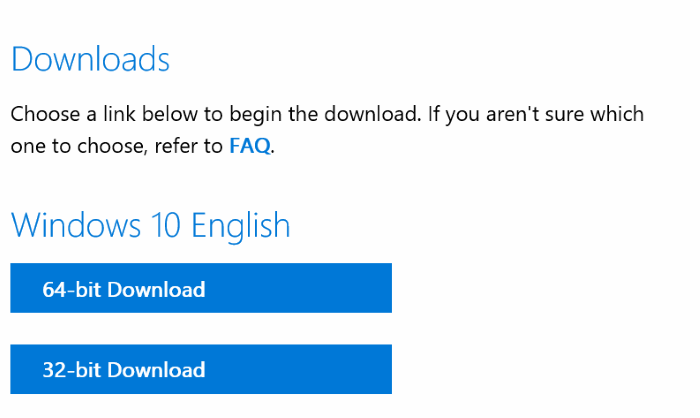
Lorsque vous visitez la page de téléchargement à partir d’un PC exécutant Windows 10/8 / 8.1 / 7, l’URL de la page de téléchargement vous donne un lien pour télécharger l’outil de création multimédia qui vous permet à son tour de télécharger l’ISO. La même URL, si vous visitez à partir d’un Mac ou d’un Windows Phone, vous obtenez des options de téléchargement direct de Windows 10 au lieu des options de téléchargement de l’outil de création multimédia.
Une petite partie des utilisateurs de PC télécharge l’ISO Windows 10 chaque fois qu’une nouvelle version de l’ISO Windows 10 est disponible afin qu’ils puissent effectuer une installation propre de Windows 10.
Pour les utilisateurs qui téléchargent fréquemment Windows 10 ISO, le téléchargement de l’outil de création multimédia et son exécution sur le PC est une tâche fastidieuse. Pour cette raison, de nombreux utilisateurs de PC veulent savoir si les utilisateurs de PC Windows peuvent télécharger Windows 10 ISO sans outil de création de média.
Oui, vous pouvez télécharger Windows 10 ISO de Microsoft sans outil de création multimédia. Pour ce faire, tout ce que vous avez à faire est de déguiser votre PC en un ordinateur Windows Phone ou Mac. Attendez, vous n’avez pas besoin d’installer de logiciel pour déguiser votre PC Windows 10 en appareil mobile. Il vous suffit de modifier l’agent utilisateur par défaut dans votre navigateur Web. Voici comment faire exactement cela.
Suivez les instructions ci-dessous pour télécharger les fichiers image ISO Windows 10 de Microsoft sans utiliser l’outil de création multimédia.
Étape 1: Sur votre PC Windows 10/8/7, lancez le navigateur Internet Explorer. Aller à Page de téléchargement ISO de Windows 10 pour voir la page suivante.
Étape 2: Lorsque vous êtes sur la page de téléchargement, appuyez sur F12 clé pour ouvrir les outils de développement. Ne t’en fais pas. C’est facile.
Étape 3: Maintenant, dans les outils de développement, passez à Émulation languette. Dans Parcourir le profil, Pour sélectionner Téléphone Windows dans la boîte de dialogue déroulante, puis sélectionnez Windows Phone 10 de Chaîne d’agent utilisateur boîte de dialogue déroulante. Vous avez presque fini!
Étape 4: Internet Explorer rechargera automatiquement la page. Sinon, actualisez la page (URL) maintenant pour afficher la page Télécharger l’image du disque Windows 10. Choisissez votre édition de Windows 10 (Creators Update est la dernière), puis cliquez sur Confirmer bouton.
Étape 5: Ensuite, vous verrez la page Sélectionner la langue du produit. Choisissez votre langue puis Confirmer bouton.
Étape 6: Enfin, cliquez sur l’un des deux Téléchargement 32 bits ou Téléchargement 64 bits (selon le type de Windows 10 que vous souhaitez installer et exécuter sur votre PC) pour commencer à télécharger votre fichier image ISO Windows 10.
Une fois le téléchargement terminé, vous pouvez fermer l’onglet ou le navigateur.